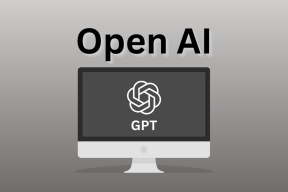כיצד להוסיף קוד גישה לאפליקציית OneDrive באייפון ובאנדרואיד
Miscellanea / / July 08, 2023
אם יש לך חשבון אחסון ב-OneDrive, אתה יכול בדוק את האחסון שלך באמצעות האפליקציות הרשמיות לאייפון ולאנדרואיד. OneDrive מאפשר לך לאחסן את כל הנתונים החיוניים האישיים והקשורים לעבודה. הנתונים שלך ב-OneDrive עשויים להיות לא בטוחים אם אתה נוטה למסור את הטלפון שלך לילדים, לשתף אותו עם בני משפחה או מישהו שיודע את הסיסמה של הטלפון שלך.

כדי להוסיף שכבת אבטחה נוספת, אתה יכול להשתמש בקוד גישה כדי לנעול את אפליקציית OneDrive בטלפון שלך. פוסט זה ישתף את השלבים להוספת קוד גישה לאפליקציית OneDrive באייפון ובאנדרואיד שלך.
הוסף קוד גישה לאפליקציית OneDrive באייפון
תן לנו להתחיל עם השלבים להוספת קוד סיסמה אם אתה משתמש באפליקציית OneDrive באייפון שלך. ודא שאתה משתמש בגרסה העדכנית ביותר של האפליקציה כדי שתוכל להשתמש בתכונה זו. אתה יכול להשתמש בקישור הבא כדי לעדכן את האפליקציה ולאחר מכן בצע את השלבים.
עדכן את OneDrive עבור iPhone
שלב 1: פתח את OneDrive באייפון שלך.

שלב 2: הקש על סמל הפרופיל שלך בפינה השמאלית העליונה.

שלב 3: בחר הגדרות מהתפריט השמאלי.

שלב 4: גלול מטה והקש על קוד סיסמה.

שלב 5: הפעל את המתג שליד דרוש קוד סיסמה.
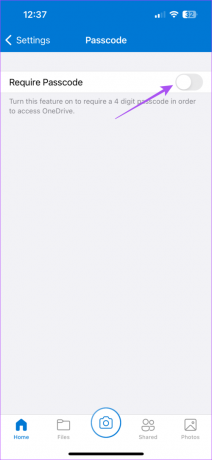
שלב 6: הזן את קוד הסיסמה בן ארבע הספרות שלך עבור OneDrive.

אתה יכול גם להפעיל את Face ID כדי לפתוח את OneDrive אם האייפון שלך תומך בזה.

כדי לשנות את קוד הגישה של אפליקציית OneDrive, הקש על שנה קוד סיסמה או הקש על המתג שליד דרוש קוד גישה כדי להשבית אותו.

הגדר את מגבלת האפליקציה ל-OneDrive ב-iPhone
אתה יכול גם להשתמש בזמן מסך באייפון שלך כדי להגדיר מגבלת אפליקציות ל-OneDrive. תצטרך הפעל את קוד הגישה של זמן מסך באייפון שלך. לאחר מכן, הנה כיצד להגדיר את מגבלת האפליקציות עבור OneDrive.
שלב 1: פתח את אפליקציית ההגדרות באייפון שלך.
שלב 2: בחר זמן מסך.

שלב 3: גלול מטה ובחר ב-App Limits.

שלב 4: הקש על הוסף מגבלה.

שלב 5: בחר באפליקציית OneDrive ובחר הבא בפינה השמאלית העליונה.

שלב 6: בחר את הזמן שאחריו האפליקציה תינעל. לאחר מכן, הקש על סיום.
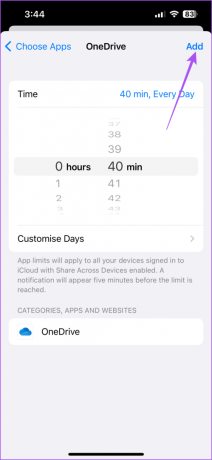
האפליקציה תינעל כאשר היא תגיע למגבלה שהוגדרה באייפון שלך.
הוסף קוד גישה לאפליקציית OneDrive באנדרואיד
אם אתה משתמש באפליקציית OneDrive בטלפון האנדרואיד שלך, הנה כיצד להוסיף קוד גישה. כמו iOS, אנו ממליצים להשתמש בגרסה המעודכנת של OneDrive בטלפון האנדרואיד שלך. אתה יכול להשתמש בקישור הבא ולאחר מכן לבצע את השלבים המוזכרים להלן.
עדכן את OneDrive עבור אנדרואיד
שלב 1: פתח את OneDrive בטלפון אנדרואיד שלך.

שלב 2: הקש על אני בפינה השמאלית התחתונה.

שלב 3: בחר הגדרות.

שלב 4: גלול מטה והקש על נעילת אפליקציה.

שלב 5: צור PIN בן שש ספרות כדי לנעול את האפליקציה.
אתה יכול להקיש על המתג שליד השתמש ביומטריה כדי לאפשר ביטול נעילה של טביעת אצבע עבור אפליקציית OneDrive.

כדי להסיר את נעילת האפליקציה ב-OneDrive, הקש על כבה את נעילת האפליקציה בתחתית.

הגדר טיימר אפליקציות עבור OneDrive באנדרואיד
לחלופין, הנה כיצד להשתמש בפונקציונליות הרווחה הדיגיטלית כדי להוסיף קוד גישה לאפליקציית OneDrive באנדרואיד שלך.
שלב 1: פתח את אפליקציית ההגדרות באנדרואיד שלך.
שלב 2: גלול מטה ובחר 'רווחה דיגיטלית ובקרת הורים'.

שלב 3: הקש בכל מקום בלוח המחוונים.
שלב 4: הקש על הצג את כל האפליקציות.

שלב 5: הקש על סמל שעון החול לצד OneDrive.

שלב 6: הגדר את טיימר האפליקציה והקש על אישור.

האפליקציה תינעל אוטומטית לאחר הזמן שצוין בטלפון האנדרואיד שלך.
גישה מאובטחת לאפליקציית OneDrive
הוספת קוד גישה לאפליקציית OneDrive תבטיח שאף אחד לא יוכל לגשת לאחסון הענן שלך בזמן השימוש באייפון או באנדרואיד. OneDrive מעניק לך 5GB של אחסון ענן בחינם. עם זאת, אתה יכול לקבל אחסון ענן נוסף של עד 5TB בחשבון Microsoft שלך. אתה יכול לבדוק את הפוסט שלנו עבור הטיפים והטריקים הטובים ביותר של OneDrive כמו אלבומים אוטומטיים, הוספת תקופת תפוגה לקישורים וכו'. זוהי אלטרנטיבה טובה ל-iCloud ול-Google Drive לאחסון כל הנתונים שלך בצורה מאובטחת וגישה אליהם מכל מקום מאפליקציה באנדרואיד ואייפון.
עודכן לאחרונה ב-07 ביוני, 2023
המאמר לעיל עשוי להכיל קישורי שותפים שעוזרים לתמוך ב-Guiding Tech. עם זאת, זה לא משפיע על שלמות העריכה שלנו. התוכן נשאר חסר פניות ואותנטי.